Honnan tudod, hogy melyik illesztőprogram okozza BSOD (kék halál)
Okok BSOD sokat, de úgy véljük, a probléma ebben a cikkben az okozza, hogy a konfliktus a telepített meghajtók. Csak akkor lehet, hogy az illesztőprogram telepítése vagy sérült.
Távolítsuk BSOD probléma lehet nagyon egyszerű, ha ez csak egy vezető, és tudja, hogy melyik. A vezető újratelepítése vagy frissítése, igaz visszaállítását a régi változat, vagy megszabadulni a kérelem, telepítse az illesztőprogramot a számítógépre úgy, hogy fizikailag eltávolítja. A probléma az, hogy ez nem mindig lehetséges, hogy megtudja, melyik driver a „tettes”, akkor is, miután tanulmányozta az összes adatot egy kék képernyő.
Ha nem nagy tudással és tapasztalattal, valamint annak szükségességét, hogy a járművezető ellenőrzést, akkor egy speciális, beépített operációs rendszer ilyen esetekben az ellenőrző eszköz Verifier.exe. Leírás elérhető a Microsoft Tudásbázis ismertetett komplex technikai feltételek, amelyek nem mindig ismert még a tapasztalt felhasználók számára. Ezért ebben a cikkben bemutatott egy rövid lista a manipuláció megvalósításához szükséges feladat.
Launch Illesztőprogram-ellenőrző
Nyitva a „Start” menüben adja meg a keresőmező „Run” és kattintson a felső eredmény jelenik meg.
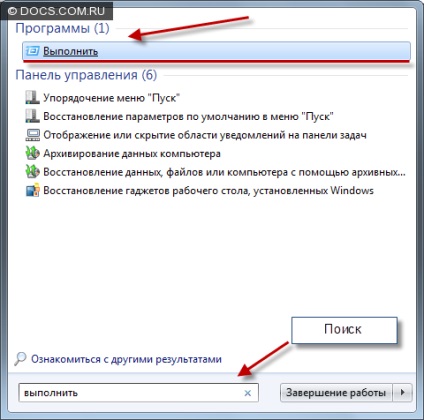
A megjelenő ablakban meg kell adni a parancsot „hitelesítő” (idézőjelek nélkül), és nyugtázza az „OK” gombot.
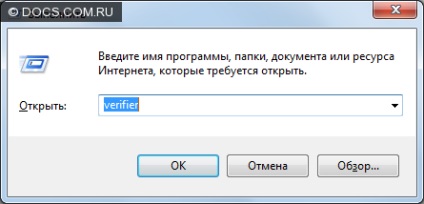
Manager ellenőrzi a fájl párbeszédablak. Az első ablakban válassza ki a „Create egyéni beállítások (szoftver kód).” Kattintson a „Tovább” gombra.
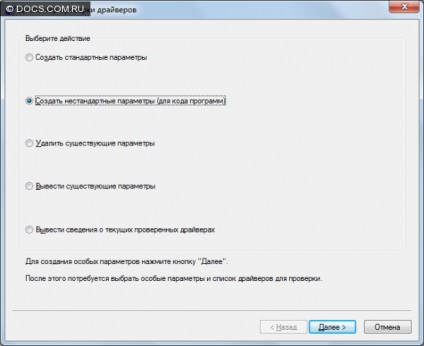
A következő lépés az egyéni kiválasztásának paramétereit a tesztpilóta. Ahhoz, hogy ezt elérjük, végezze el a következő manipulációkat :. „Válaszd ki az egyes beállításokat a teljes lista” - „Next”
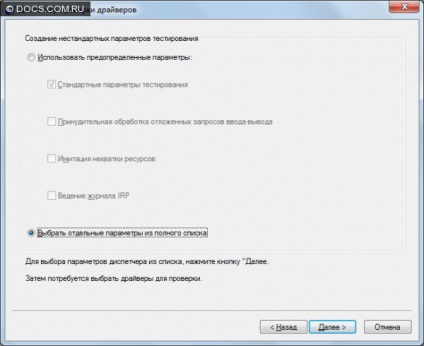
Miután a művelet, akkor kap egy párbeszédablak egy listát a vizsgálati paraméterek. Jelölje be mindenhol, kivéve a termék „utánzatok források hiánya.” Kattintson a „Tovább” gombra.
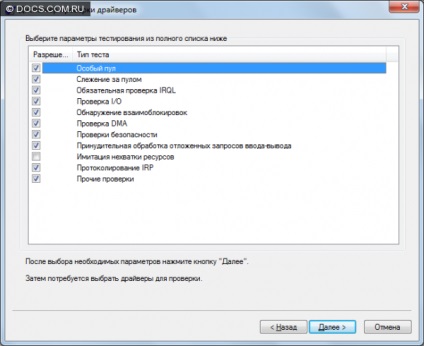
Az utolsó lépés ebben a részében a menedzser ad a parancs automatikusan kiválasztja aláíratlan illesztőprogramok. Válassza ki a „automatikus kiválasztása aláíratlan illesztőprogramok.” Kattintson a „Tovább” gombra.
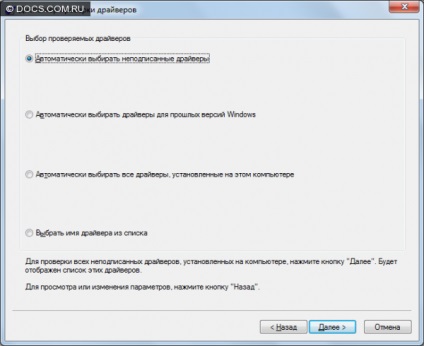
Előfordul, hogy az igazgató nem találja aláíratlan illesztőprogramok. Ezután egy egyedi funkció vezető teszt, ami később ismertetjük.
Kezelése aláíratlan illesztőprogramok
Észlelésekor az aláíratlan illesztőprogramok, a diszpécser megjeleníti őket egy listában.
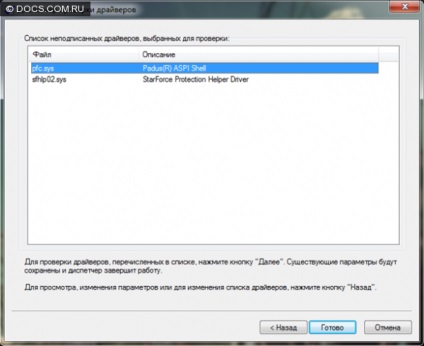
Ez lehet a vezetők az eszköz vagy alkalmazás. Miután aláíratlan illesztőprogramok találtak, nem szükséges, hogy lezárja a vezérlő és nyomja meg a „Befejezés” gombra. Először végezzen ellenőrzést a frissített illesztőprogramokat.
Keresés a frissített illesztőprogramok
A teszt a következő lépéseket:
1. Az alkalmazásban van egy driver. Ebben az esetben meg kell, hogy az oldalon az alkalmazás gyártó, hogy ellenőrizze a frissített illesztőprogramokat. Abban az esetben, ha a frissített változata a vezető nem áll rendelkezésre, próbálja meg eltávolítani az alkalmazást. Ne aggódj, akkor mindig újra telepíti azt követően. De ez lesz egy kiváló teszt, ha a kritikus hibák már nincs ott - az ok az volt ebben az alkalmazásban.
2. A listában van egy eszközmeghajtó. Ebben az esetben (ha a Windows Vista), futtassa az Update Center és kapcsolja be a keresési funkció az új vezető. Ha az új vezető kerül, futtassa a telepítés.
3. Amikor az Update Center talált egy új driver, ellenőrizze a gyártó honlapján akkor valószínű, hogy az új vezető lesz ott.
Frissítse a meghajtó vagy zárja be a teszt manager (a „Mégsem” gombra kattintva), indítsa el az újraindítás, és várja betöltése az operációs rendszer. Ha a kritikus hibák megállt - frissítés illesztőprogramok vagy alkalmazások, távolítsa el őket.
Ha az új illesztőprogram nem találtunk, akkor próbálja meg eltávolítani a vezető.
FIGYELEM! Ha eltávolítja az eszközillesztő működése abbamarad. Miután újraindult, az operációs rendszer megkísérli telepíteni az illesztőprogramot a boltban, de nem az a tény, hogy a standard sofőr fog tenni. Ha nem bízik meg kell szüntetni minden vezető - nem szükséges eltávolítani.
Eszközkezelő, amelyek az alábbi manipulációk: Start - Futtatás - devmgmt.msc - Enter. Ha megtalálta a készüléket, kattintson jobb egérgombbal, és válassza a Tulajdonságok - Driver - Távolítsuk el.
Ellenőrizze aláíratlan illesztőprogramok
FIGYELEM! Miután ellenőrizte a aláíratlan illesztőprogramok, akkor előfordulhat, hogy a rendszer nem indul el. Az alábbiakban ismertetjük a cselekmények teendő ebben a helyzetben.
Ha nem biztos benne, hogy el kívánja távolítani a vezető és még továbbra is szeretne olvasni, kattintson a „Befejezés” gombra, hogy teszteljék a vezérlő. Amikor a program kéri, válassza ki a fizikai lemez, válassza ki azt, amelyik fut, majd nyomja meg ismét a „Befejezés” gombra. Látni fogja, egy üzenet szövege: „Ahhoz, hogy a változtatások életbe léptetéséhez újra kell indítani a számítógépet.” Csendes, zárjon be minden alkalmazást, és futtassa az újraindítást. Ha a rendszer nincs betöltve, és volt egy kék képernyő hiba leírása - a járművezetőt a problémát okozó megtalálható. Ismét a számítógép újraindítása előtt az operációs rendszer betöltése, nyomja meg az F8, és válassza ki a „Fuss a Safe Mode”. Miután bejelentkezett, kattintson a „Start” gombra, és írja be a mezőbe Run / Search verifier.exe / reset.
Ha nem volt probléma, és a rendszer fut normál üzemmódban, az azt jelenti, hogy aláíratlan illesztőprogramok nem jelent problémát, és meg kell, hogy nézd meg a többi versenyző. Futtassa újra a Illesztőprogram-ellenőrző (verifier.exe), és válassza ki a „Display tájékoztatás a jelenlegi bevált vezetők.”
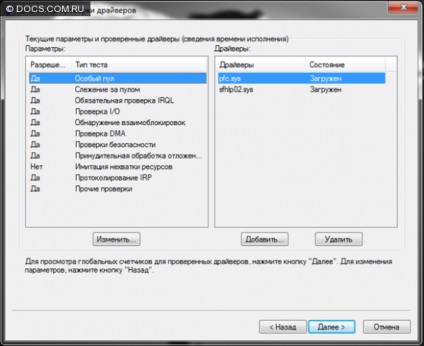
Egyedi szkennelési illesztőprogramok
Indítsa újra a Illesztőprogram-ellenőrző és hajtsa végre az előző manipuláció, amíg az alábbi képet.
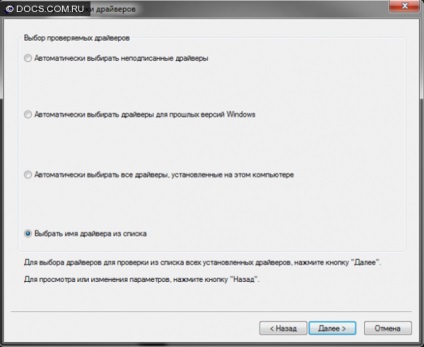
Válassza a „Válasszon egy meghajtó nevet a listából.” A következő lépés az, hogy válassza ki a vezetők ablakot, hogy ellenőrizze. Ne válassza az összes illesztőprogramot egyszerre, mert az operációs rendszer lefoglalja kellően nagy számú vizsgálati források, és kiad egy csomó időt. Sokkal jobb, hogy ismételje meg a hitelesítési eljárást többször is, de egy kis számú vezetők. Ez takarít meg időt és erőforrásokat. Először is ellenőrizze a járművezetők, akik nemrégiben frissült, vagy csak problémás driver (a vezető anti-vírus program, tűzfal, virtuális lemez vagy a készülék). A következő lépés, akkor ismét a vezető ellenőrizni, hogy termel sem a Microsoft. Más vezetők, ellenőrizze 10-15 darab egy időben.
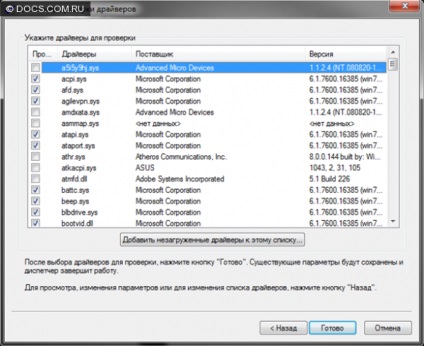
Válassza ki a megfelelő illesztőprogramot, majd kattintson a „Befejezés”. Amikor a program kéri, válassza ki a fizikai lemez, válassza ki azt, amelyik fut, majd nyomja meg ismét a „Befejezés” gombra. Egy üzenet jelenik meg kér újraindítást. Indítsa újra a számítógépet.
Ha megjelenik egy kék képernyő újraindítás után egy hibaüzenettel - így a vezető a problémát okozó megtalálható. Ismét a számítógép újraindítása előtt az operációs rendszer betöltése nazhmiteF8, és válassza ki a „Fuss a Safe Mode”. Miután bejelentkezett, kattintson a „Start” gombra, és írja be a mezőbe Run / Search verifier.exe / reset.
Ha nem volt probléma, és a rendszer fut normál üzemmódban, az azt jelenti, hogy aláíratlan illesztőprogramok nem jelent problémát, és meg kell, hogy nézd meg a többi versenyző. Futtassa újra a Illesztőprogram-ellenőrző (verifier.exe), és válassza ki a „Display tájékoztatás a jelenlegi bevált vezetők.”
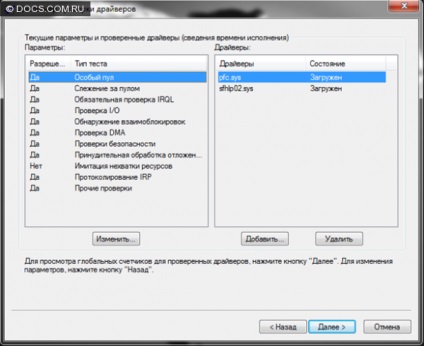
Ellenőrizze újra az összes többi vezetők.
Vége az Illesztőprogram-ellenőrző
Ha az ellenőrzés az összes vezetők nem okainak feltárása kritikus hibák, a legvalószínűbb, hogy nem a járművezetők. A probléma nem lehet szoftver és hardver a számítógép. A legvalószínűbb, hogy ez a probléma a merevlemezen vagy a RAM. Az is lehet, hogy a tápegység nem elég erő működésének biztosítása valamennyi eszköz, vagy akár valamilyen probléma a „hardver”, amelyet nem lehet vizsgálatával azonosítható a vezetők.
Kezdés pingelni a RAM és a merevlemez.